- Главная
- Система "Банк-Клиент"
- Мобильный банк для бизнеса
Мобильный банк для бизнеса
Мобильное приложение Евроальянс Бизнес.
Скачивайте бесплатно в App Store и Google Play
Мобильное приложение Евроальянс Бизнес - это бесплатное приложение для управления счетами вашей организации со смартфона.

Полный функционал мобильного банка
ВАЖНО ! Чтобы начать работать через мобильное приложение нужно подключиться к бесплатному сервису Мобильный банк.
Все счета под рукой


Детализация ваших платежей за сегодня, вчера и любой нужный вам период
Статус платежей в режиме онлайн
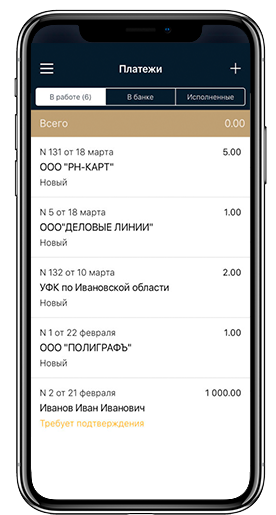
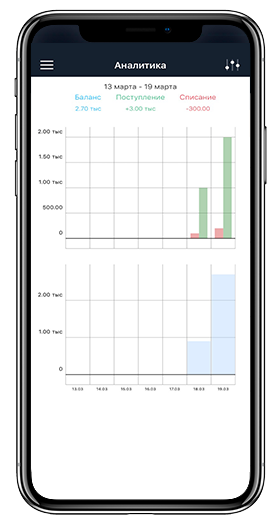
Наглядная и понятная аналитика
Сервис Мобильный банк доступен только для клиентов, подключенных к сервису Интернет-Банк.
В приложении Мобильный банк возможны следующие режимы работы:
Информационный – доступен только просмотр документов,
Полнофункциональный – доступны создание всех видов документов, подтверждение документов (push-сообщениями, кодами из sms-сообщений), подписание документов.
В полнофункциональном режиме подписание документов электронной подписью возможно следующими способами:
- серверной подписью (хранится на сервере Банка),
- для ОС Android - с помощью персонального аппаратного USB-устройства MS_KEY K – АНГАРА (для работы устройства необходим переходник).
Подключение услуги Мобильный банк («Mobile-Банкинг»)
Для подключения услуги необходимо зайти со своего рабочего места (компьютера) в приложение Интернет-Банк и совершить следующие действия:
- открыть меню «Управление Услугами»
- открыть вкладку «Все»
- на услуге Mobile-Банкинг нажать ссылку «Подробнее»
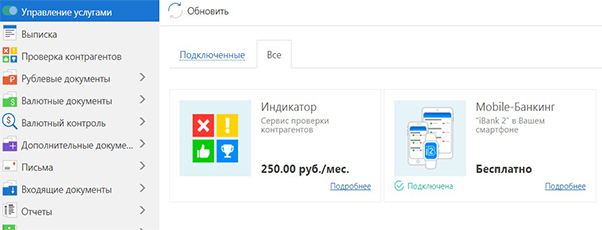
4. нажать кнопку «Подключить»
5. ожидать активации услуги на стороне Банка в течение 2-х минут;
6. затем нажать кнопку 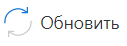
Для организации доступа сотрудников к Мобильному банку необходимо зайти со своего рабочего места (компьютера) в приложение Интернет-Банк и совершить следующие действия:
- открыть меню «Управление Услугами»
- войти в карточку услуги «Mobile-Банкинг» и нажать кнопку «Настроить»
- далее нажать сверху кнопку
 , откроется страница Выбор сотрудника.
, откроется страница Выбор сотрудника.
Выбираем сотрудника, для которого необходимо добавить учетную запись, откроется страница Новая учетная запись. Указываем ФИО, должность сотрудника, номер его телефона для доступа в Mobile-банкинг, уровень доступа (информационный или полный). Затем
нажимаем сверху кнопку 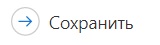
Для использования сервиса «Mobile-Банкинг» необходимо выполнить загрузку и установку мобильного приложения «Евроальянс Бизнес».
Для этого вы можете перейти по прямым ссылкам:
Либо отсканировать с помощью приложения Камера или специаланым приложением QR-код:

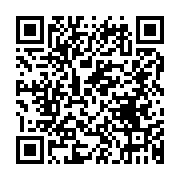
Google Play App Store
На стартовой странице указываем номер телефона, для которого была создана учетная запись, и нажимаем кнопку Далее. На этот номер будет отправлено SMS-сообщение с кодом подтверждения. Далее необходимо установить код доступа, который будет использоваться для аутентификации в приложении.
Для создания ключа серверной подписи, которым подписываются документы в Мобильном банке, нужно перейти в раздел приложения Настройки → Ключи ЭП и нажать кнопку  , а потом следовать указаниям приложения. Пароль должен быть не менее 8 символов и содержать как цифры, так и как минимум одну строчную и одну заглавную букву. Для завершения процесса создания ключа серверной подписи нажмите кнопку
, а потом следовать указаниям приложения. Пароль должен быть не менее 8 символов и содержать как цифры, так и как минимум одну строчную и одну заглавную букву. Для завершения процесса создания ключа серверной подписи нажмите кнопку 
Созданный ключ отобразится в списке в разделе приложения Настройки → Ключи ЭП в статусе Новый.
Активация ключа серверной подписи
Для настройки услуги необходимо совершить следующие действия с использованием USB-токена со своего рабочего места (компьютера) в приложении Интернет-Банк:
- в разделе
 выбрать Заявления на выпуск сертификата ключа проверки ЭП
выбрать Заявления на выпуск сертификата ключа проверки ЭП - в закладке Рабочие установить флаг в строке с соответствующим заявлением и нажать сверху кнопку
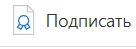
Сотруднику, для которого был создан ключ, потребуется визит в Банк с документом, удостоверяющим личность, в следующих случаях:
- при создании первого ключа,
- при смене паспорта.
О необходимости визита в Банк для активации ключа серверной подписи Клиент будет проинформирован соответствующим сообщением в Системе ДБО.
Подробное описание сервиса и порядка подключения к нему содержится в пользовательской документации.